Відкриваємо аудіофайл FLAC
Одним з популярних аудіоформатів, в якому виконано стиснення даних без втрат, є FLAC. Давайте розберемося, за допомогою яких саме додатків можна прослухати композиції з даними розширенням.
Читайте також: Як конвертувати FLAC в MP3
зміст
Софт для запуску відтворення
Як неважко здогадатися, аудіофайли FLAC на комп'ютерах з Windows вміють відтворювати різні медіапрогравачі, в тому числі і їх більш вузькоспеціалізована категорія - аудіопрогравачі. Але, на жаль, все-таки не всі програми даного напрямку працюють із зазначеним форматом. З'ясуємо, за допомогою якого саме софта можна прослухати контент з названим розширенням, і як саме це зробити.
Спосіб 1: AIMP
Почнемо з алгоритму відкриття FLAC в популярному аудіоплеєрі AIMP .
- Запустіть AIMP. Клацніть «Меню» і в списку виберіть «Відкрити файли».
- Активується віконце запуску. Увійдіть в папку розміщення FLAC і, зробивши його виділення, тисніть «Відкрити».
- Запуститься невелике віконце створення плейлиста. В єдиному його поле потрібно вказати бажане ім'я. В принципі, його можна залишити і за замовчуванням - «AutoName». Тисніть «OK».
- Стартує програш композиції в AIMP.
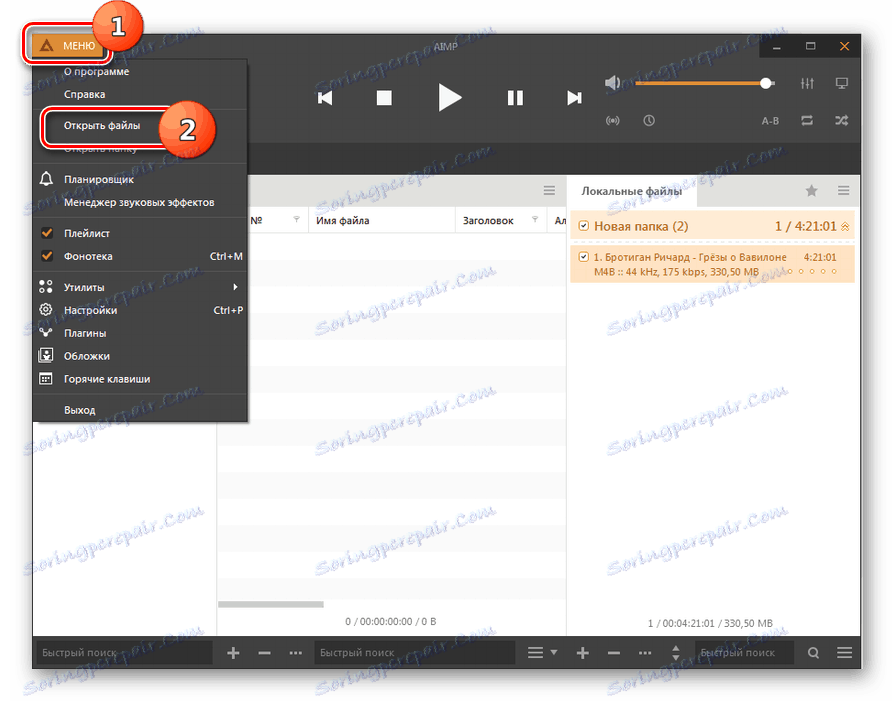
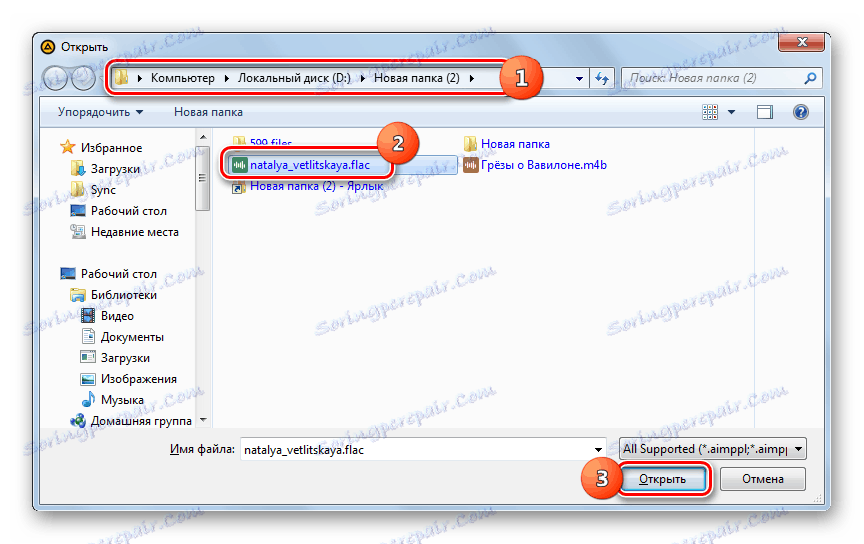
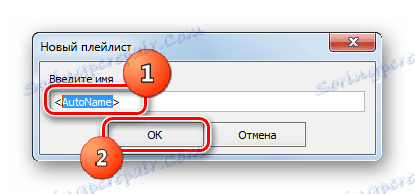

Спосіб 2: jetAudio
Наступним аудіоплеєром, який призначений в тому числі і для програвання FLAC, є jetAudio .
- Активуйте jetAudio. У лівому верхньому кутку інтерфейсу додатку розташовано чотири кнопки у вигляді піктограм. Клацніть по першій з них у верхньому ряду - «Show Media Center». Дана дія переводить програму в режим медіаплеєра, якщо до цього був включений інший режим.
- Клацайте в правій області інтерфейсу додатку по порожньому місці правою кнопкою мишки і в меню зупиніть вибір на «Add Files». Запускається додаткове меню. Перейдіть в ньому за пунктом з точно такою ж назвою.
- Запускається вікно відкриття файлу. Увійдіть в область розташування FLAC. Виділіть аудіофайл і тисніть «Відкрити».
- Ім'я обраної композиція з'явиться у списку відтворення програми. Для того щоб запустити її програш, просто двічі клацніть по даному найменуванню.
- Програш аудіофайлу в jetAudio запущений.

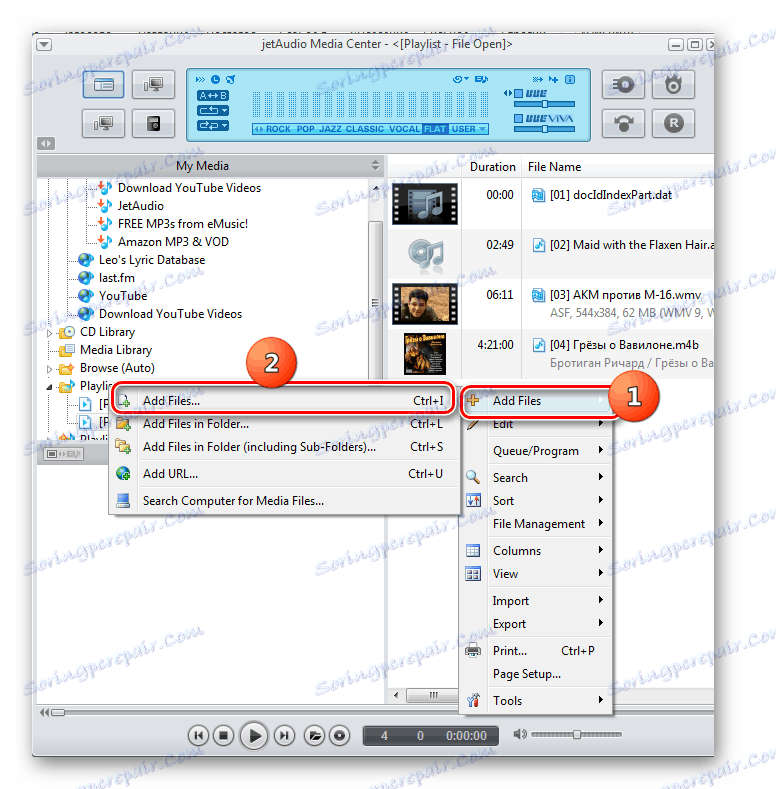
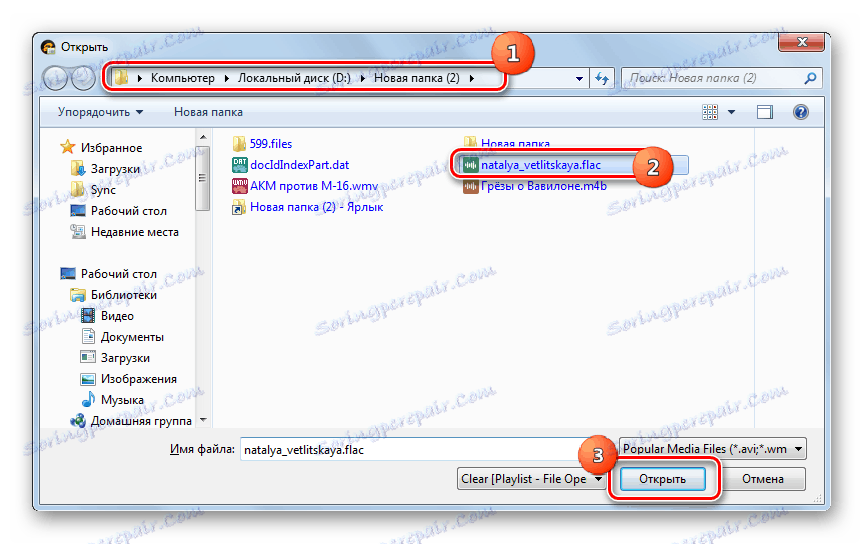
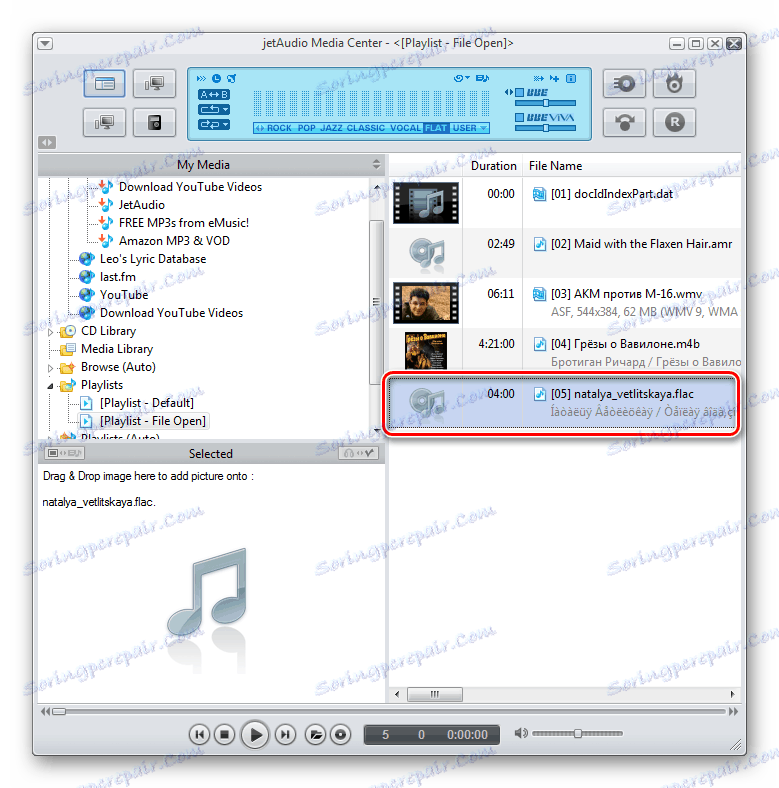
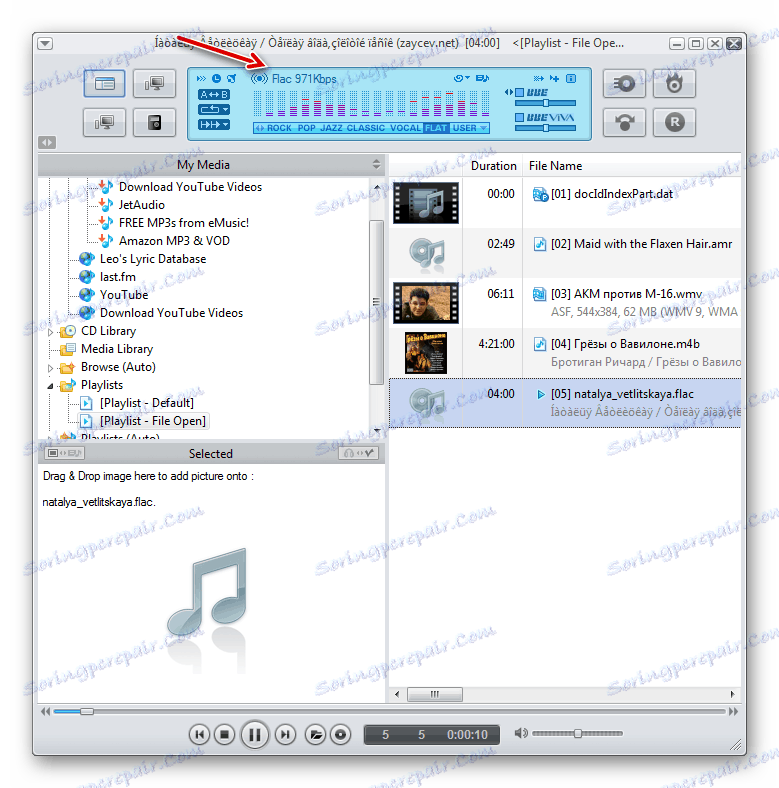
Спосіб 3: Winamp
Тепер розглянемо алгоритм відкриття FLAC в легендарному допомогою медіаплеєра Winamp .
- Відкрийте Winamp. Клацайте «Файл». Далі вибирайте «Відкрити файл ...».
- Буде запущено віконце відкриття аудіофайлу. Увійдіть в папку розташування FLAC і виділіть даний об'єкт. Після цього тисніть «Відкрити».
- Winamp почне програвати обрану композицію.
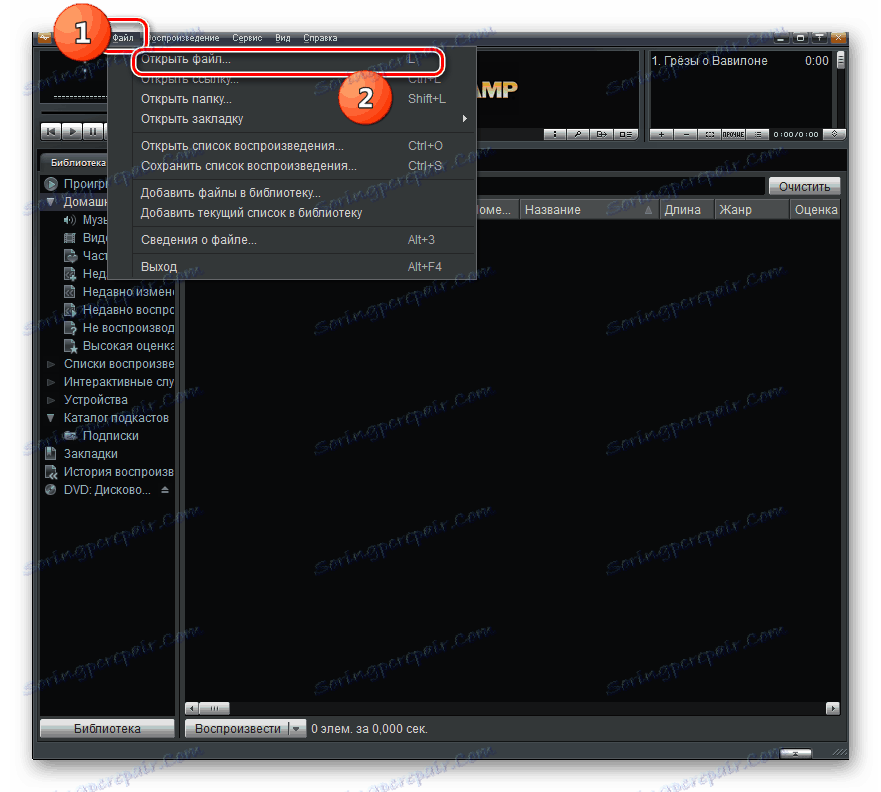
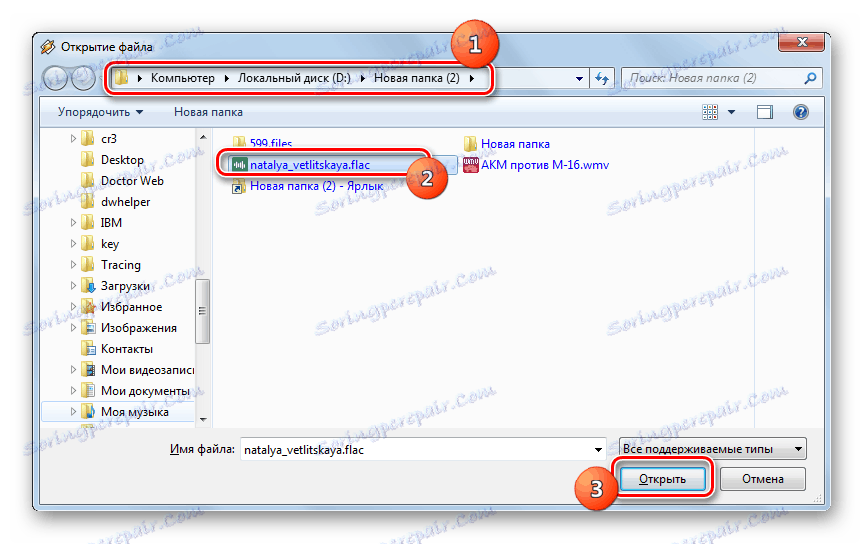
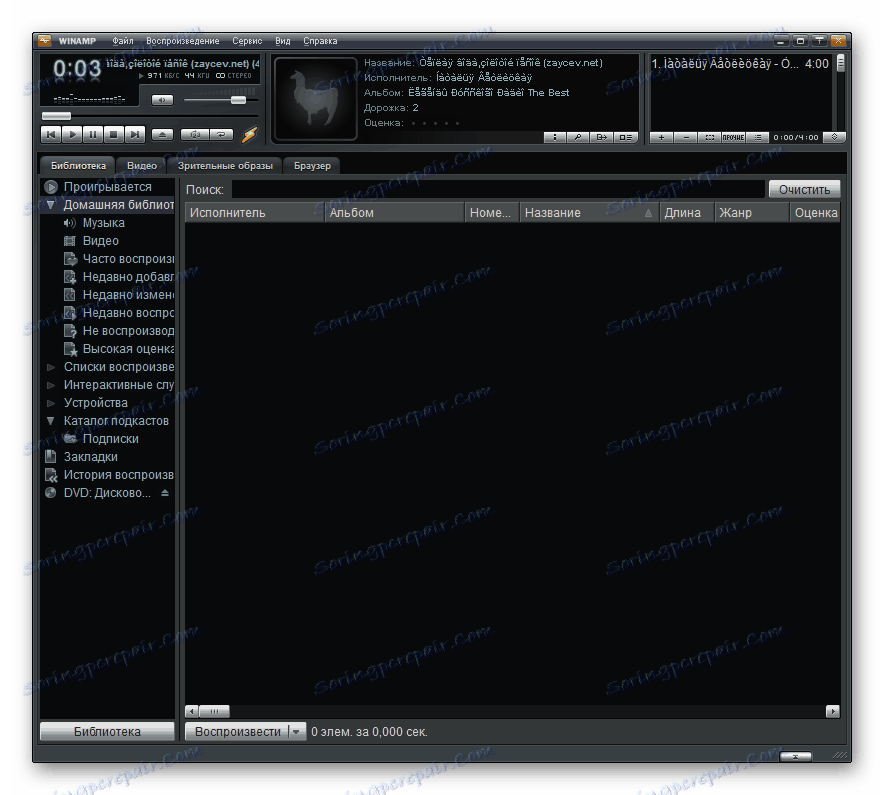
Як бачимо, в плеєрі Winamp запуск програшу FLAC проводиться досить просто, але головний недолік даного методу полягає в тому, що Вінамп є на даний момент закритим проектом, тобто, не оновлюється, а тому програма не підтримує деякі сучасні можливості, які реалізуються іншими плеєрами .
Спосіб 4: GOM Player
Тепер поглянемо, як з поставленим завданням справляється медіаплеєр GOM Player , Який все-таки більше заточений для перегляду відео.
- Запустіть програвач GOM. Тисніть по емблемі програми. З списку, що розкрився клікніть «Відкрити файл (и) ...».
- Запущено засіб відкриття медіаконтенту. Увійшовши в область знаходження FLAC, виконайте виділення аудіофайлу. Натисніть «Відкрити».
- Тепер можна слухати FLAC в плеєрі GOM. При цьому програвання музики буде супроводжуватися графічним поруч.
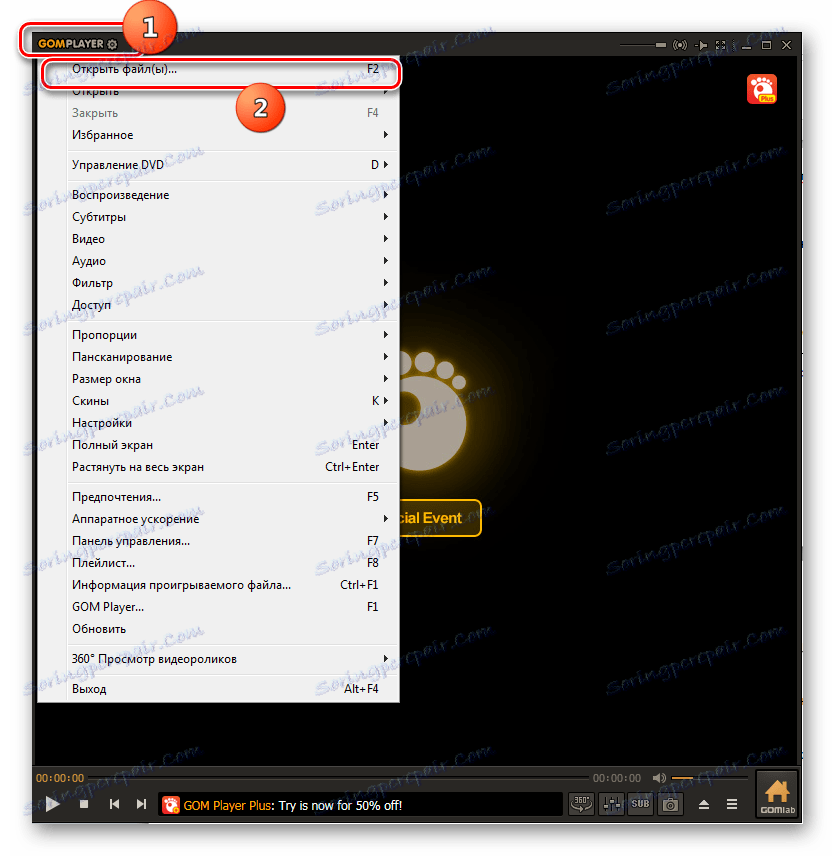
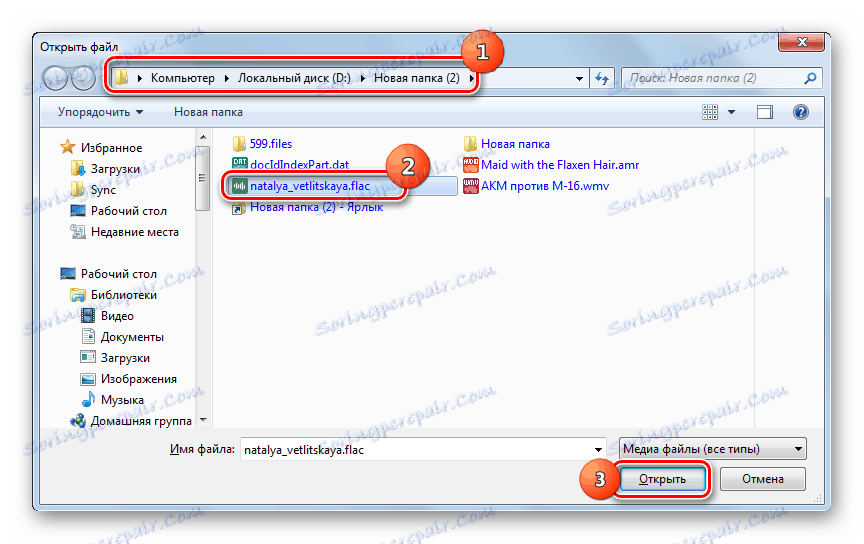
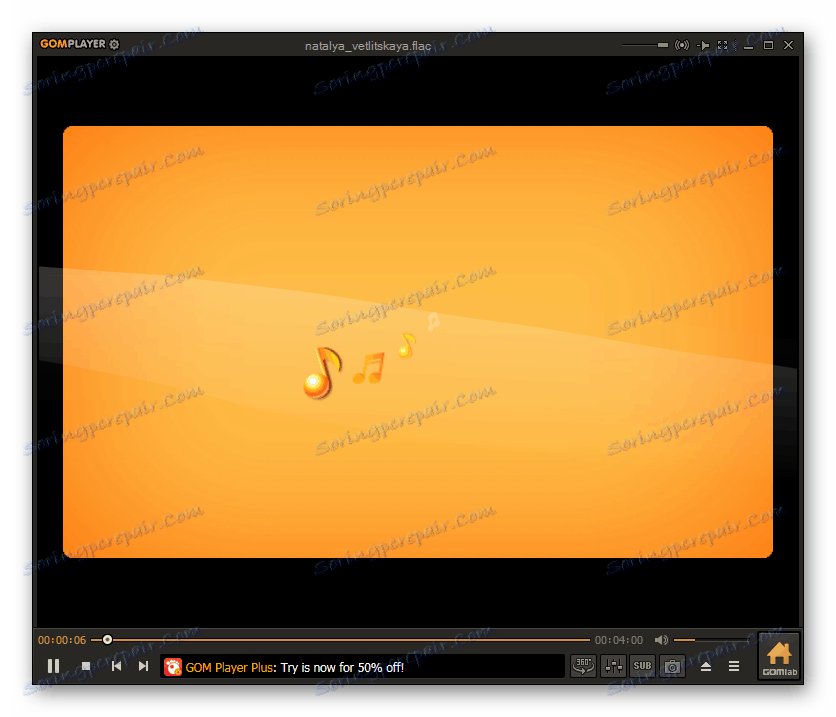
Спосіб 5: VLC media player
Тепер звернемо увагу на технологію відкриття FLAC в програмі VLC player .
- Запустіть ПЛЗ. Клацніть "Медіа» і виберіть «Відкрити файл».
- Запускається вже звичне нам засіб пошуку. Увійдіть в область розміщення FLAC і, зробивши виділення названого елемента, клікніть «Відкрити».
- Програш композиції запуститься.
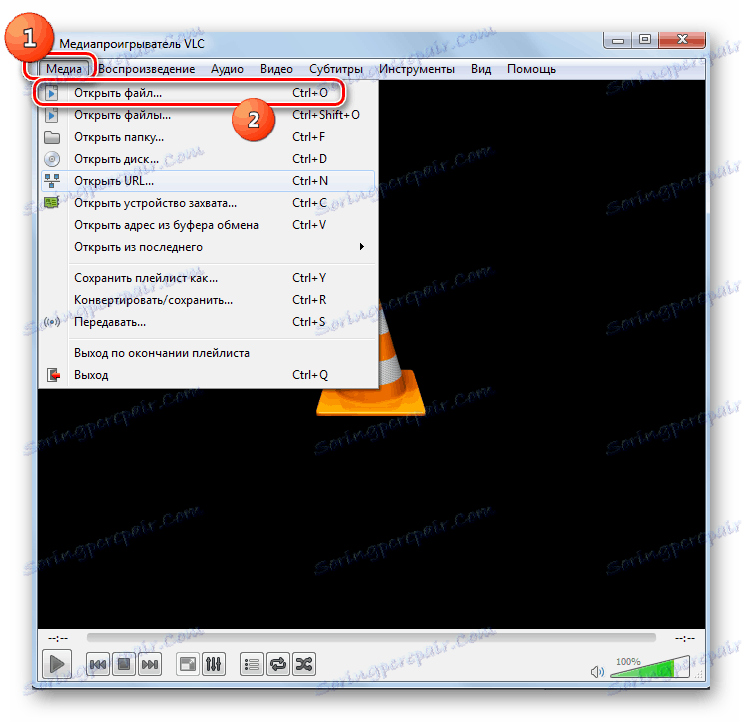
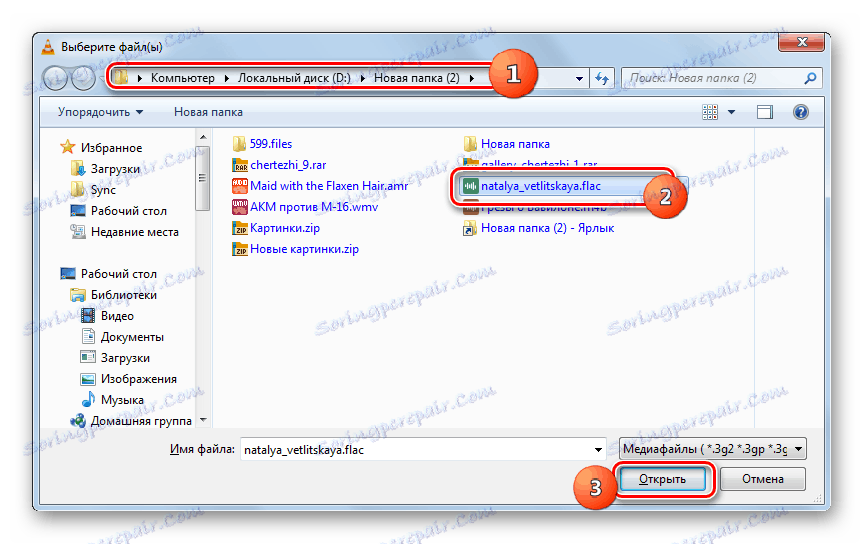
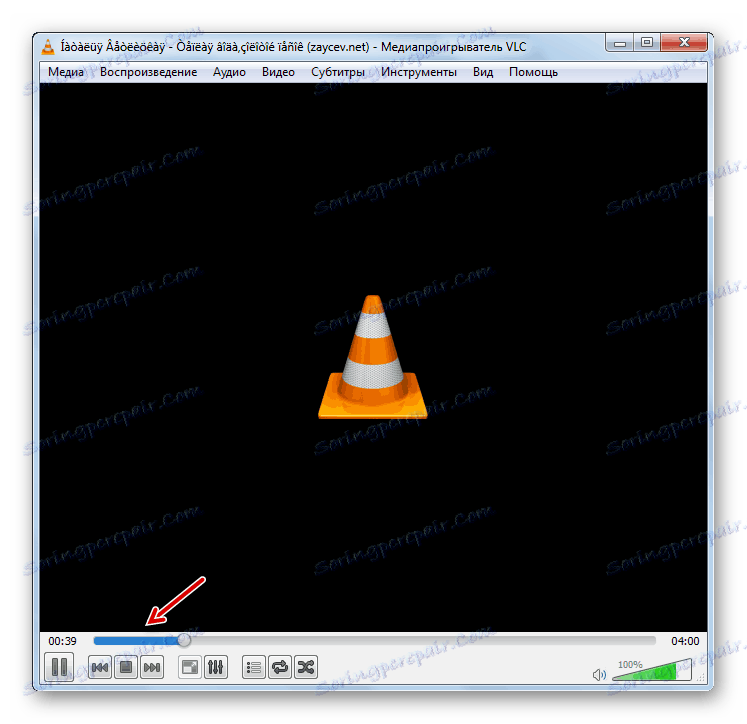
Спосіб 6: Media Player Classic
Далі ми розглянемо моменти відкриття елемента з розширенням FLAC c допомогою програвача Media Player Classic , Який вважається одним з найпопулярніших плеєрів серед користувачів.
- Запустіть плеєр MPC. Натисніть "Файл" і далі «Швидко відкрити файл ...».
- Запускається вікно відкриття. Тут увійдіть в папку розташування аудіофайлу і виділіть FLAC. Слідом за цим застосовуйте «Відкрити».
- Оболонка плеєра мінімізується, так як для програвання мелодії велике вікно не потрібно, і буде запущений програш FLAC.
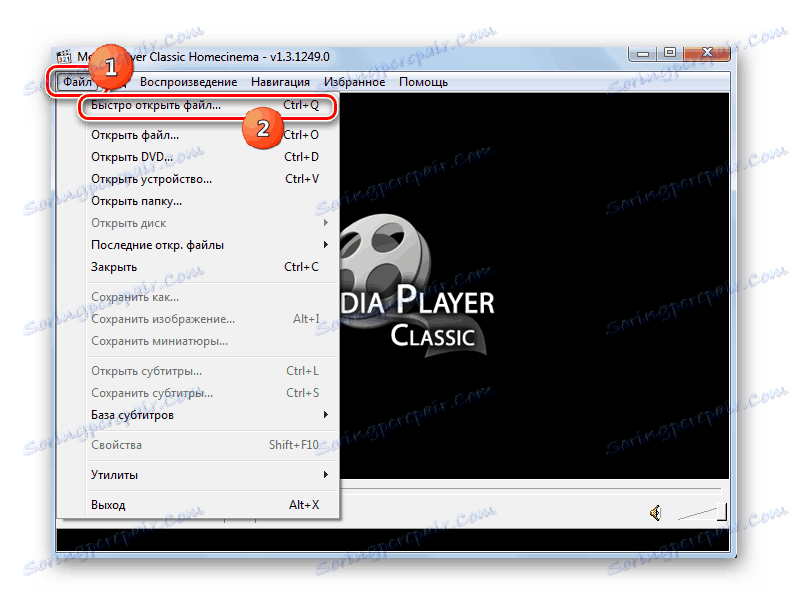
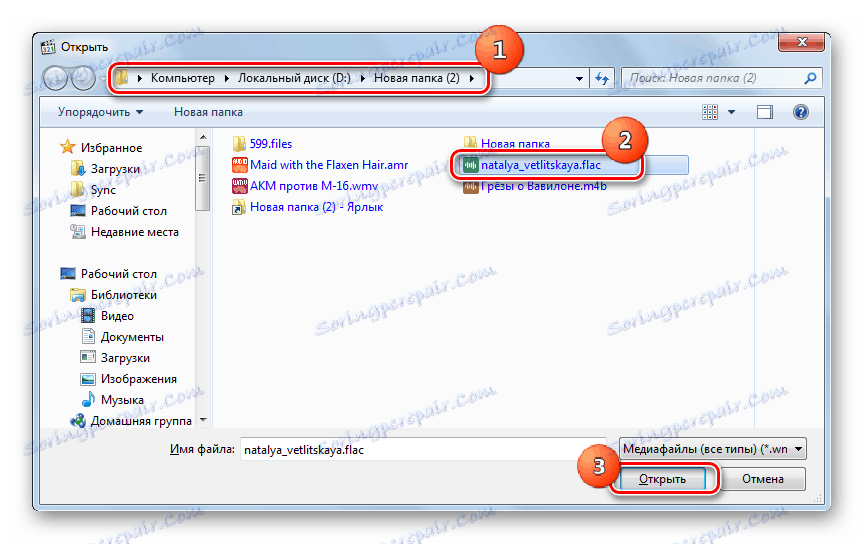

Спосіб 7: KMPlayer
Відкрити FLAC зуміє також потужний медіаплеєр KMPlayer .
- Активуйте KMPlayer. Тисніть на логотип програми. У списку перейдіть по «Відкрити файл (и) ...».
- Засіб відкриття медіафайлів запущено. Зайдіть в область розміщення FLAC. Виділивши файл, тисніть «Відкрити».
- Як і у випадку з MPC, оболонка KMPlayer буде мінімізована і почнеться програвання аудіоконтенту.

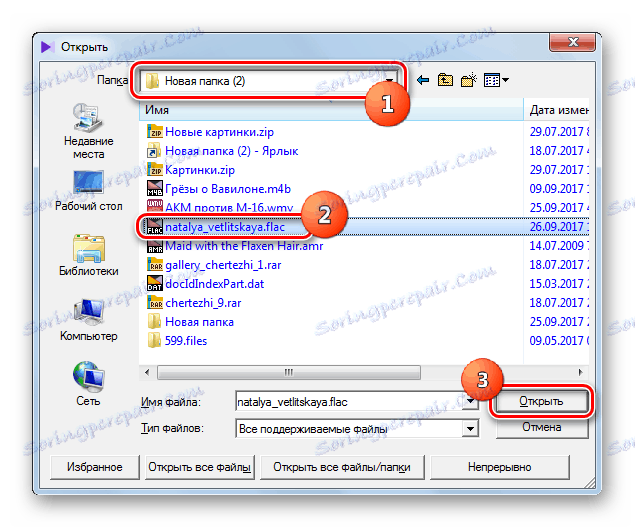
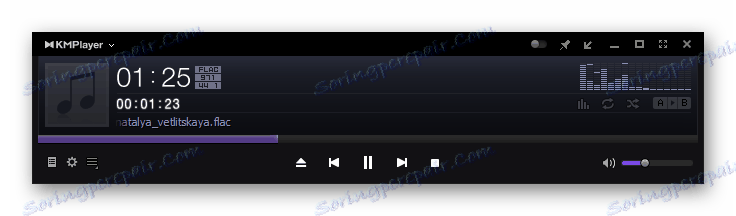
Спосіб 8: Light Alloy
Тепер розберемося, як виконувати операцію по запуску відтворення аудіофайлу формату FLAC в мультимедійному програвачі Light Alloy .
- Проведіть запуск Light Alloy. Клацніть на першу значку зліва, який розташований у нижній частині вікна програми серед інших елементів управління додатком. Він являє собою трикутник, під яким знаходиться пряма риса.
- Запускається вікно відкриття. Зайдіть туди, де розміщений FLAC. Виділивши цей файл, тисніть «Відкрити».
- Програш мелодії буде запущений в Light Alloy.
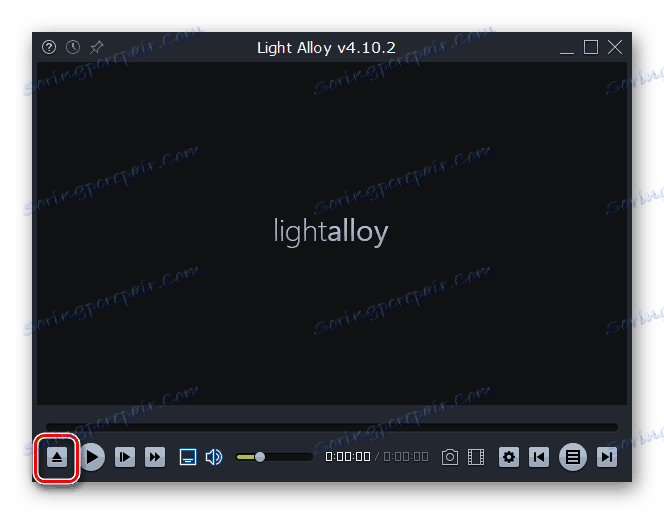
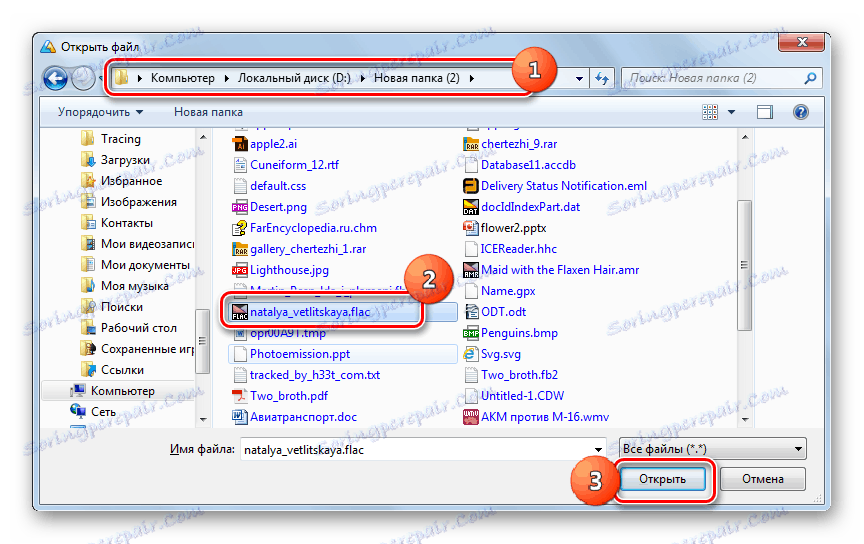
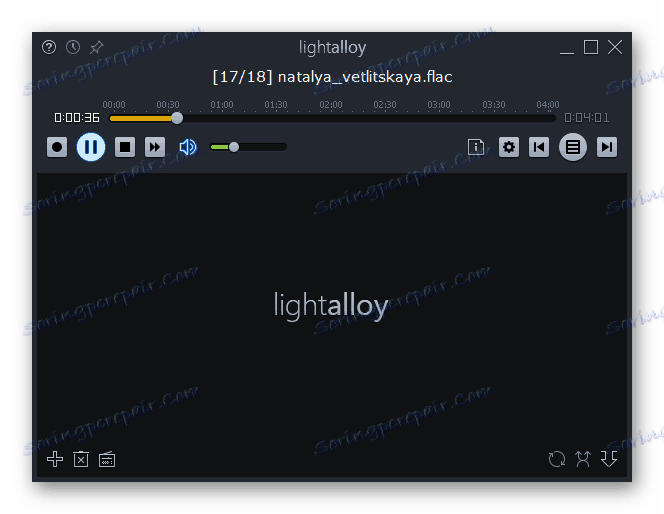
Спосіб 9: Universal Viewer
Не варто думати, що прослухати FLAC можна тільки за допомогою мультимедійних програвачів, так як з цим завданням успішно справляється частина універсальних переглядачів файлів, наприклад Universal Viewer .
- Відкрийте Універсал Вьювер. Тисніть «Файл» і виберіть «Відкрити».
- Запущено звичайне віконце відкриття. Увійдіть в папку розташування об'єкта. Виділивши аудіофайл, натискайте «Відкрити».
- Оболонка переглядача мінімізується і починається програш мелодії.
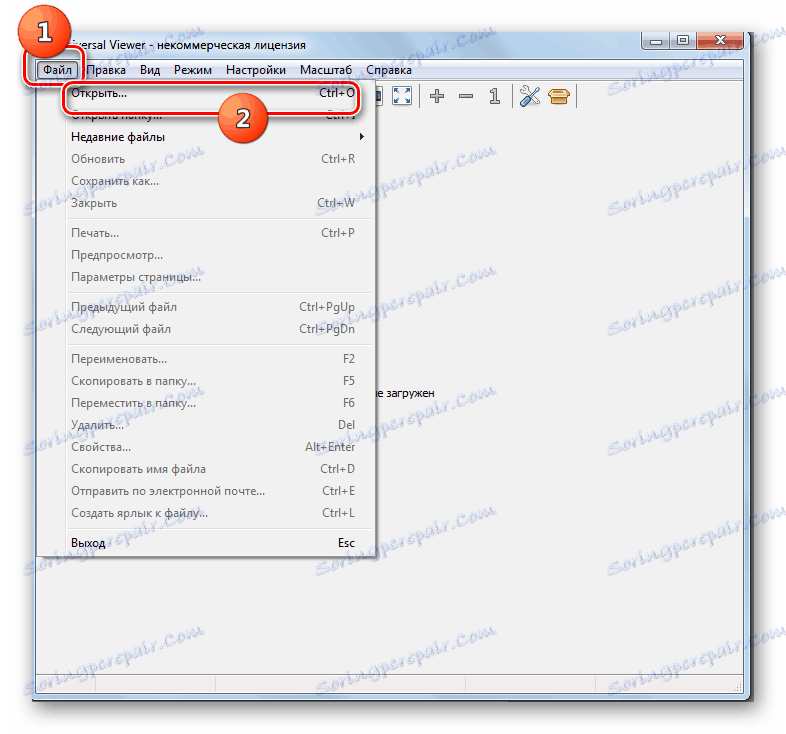
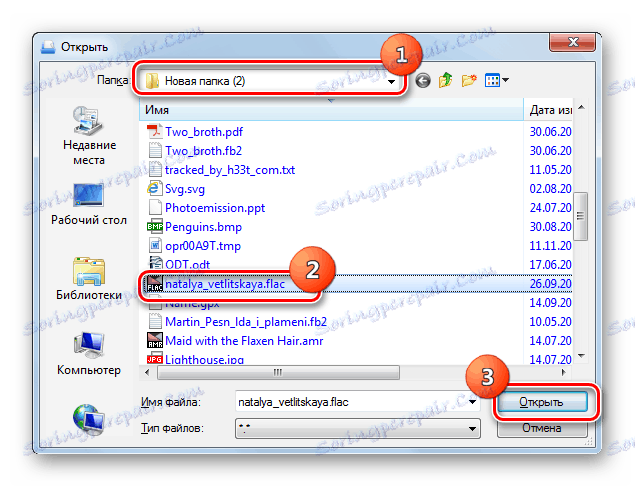

Але, звичайно, переглядачі надають менше можливостей по управлінню звуком, ніж повноцінні плеєри.
Спосіб 10: Windows Media
Раніше ми обговорювали способи відкриття досліджуваних в даній статті аудіофайлів за допомогою софта, який потрібно інсталювати на ПК. Але у Віндовс є попередньо встановлена програма, що є частиною системи, за допомогою якої можна прослухати файли зазначеного формату. Вона називається Windows Media .
- Відкрийте Віндовс Медіа і перейдіть у вкладку «Відтворення».
- Додавання файлу для відтворення в цю програму виконується не зовсім звичним способом. Тут немає кнопки додавання або меню «Файл», а тому запуск контенту здійснюється шляхом перетягування об'єкта в оболонку програми. Для цього відкрийте «Провідник» там, де розташований FLAC. Затиснувши ліву кнопку на мишці, перетягніть даний аудіофайл з вікна «Провідника» в область з написом «Перетягніть елементи сюди» в правій частині Windows Media.
- Як тільки об'єкт буде перетягнутий, почнеться відтворення мелодії в стандартному медіапроігриваетеле Віндовс.
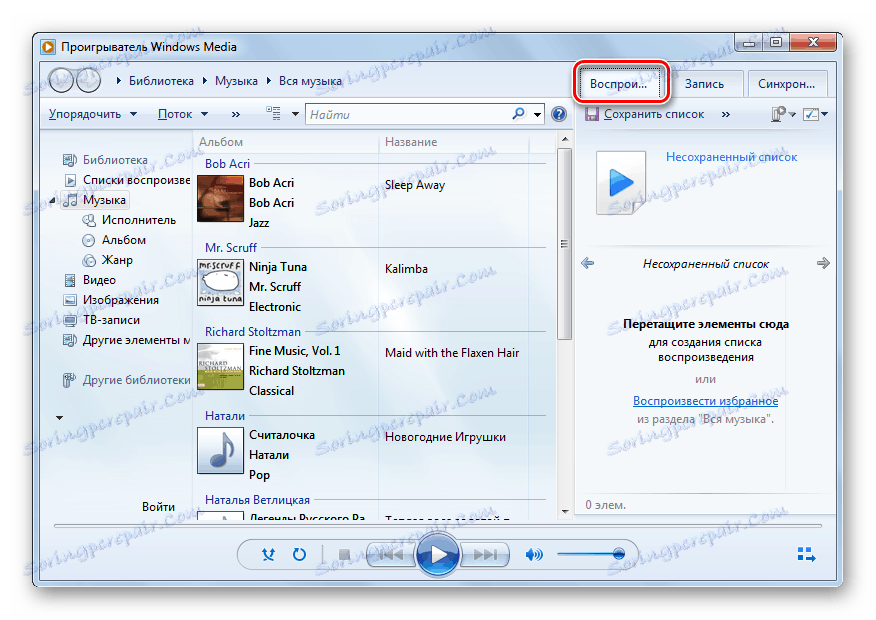
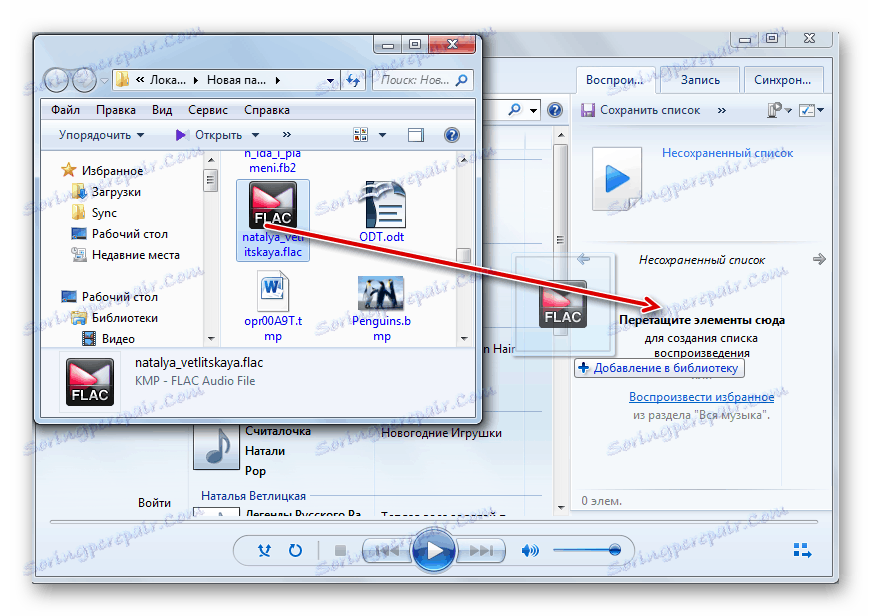
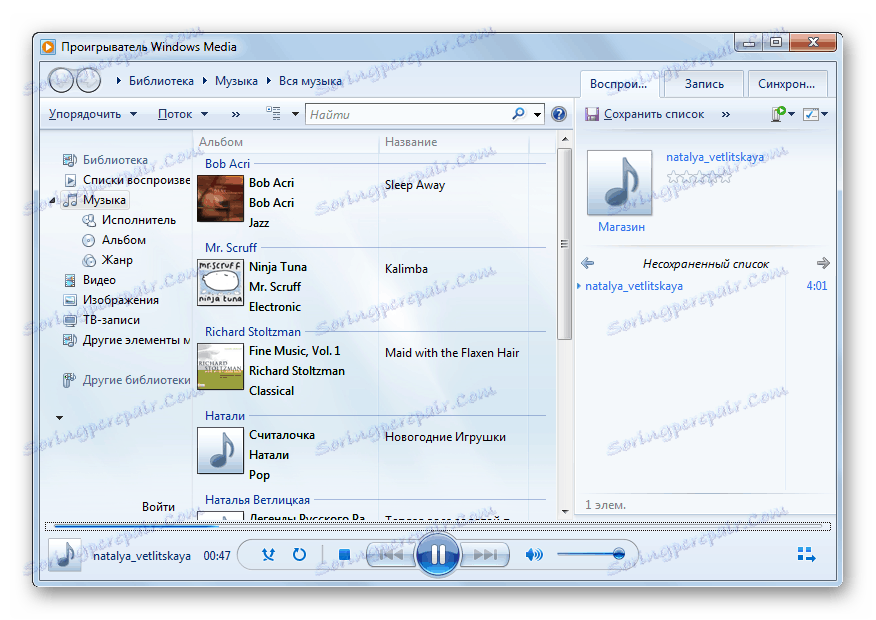
Як бачите, досить великий перелік додатків може відтворювати контент, укладений в контейнер FLAC. Головним чином, це різні медіапрогравачі, хоча з цим завданням справляються і деякі переглядачі. Яку саме програму вибрати для цієї мети - це повністю справа смаку конкретного користувача. Зрештою, якщо користувач не бажає встановлювати ніякої додатковий софт на ПК, то для відтворення зазначеного типу файлу можна скористатися вбудованим плеєром Windows Media.